
Diese Überprüfung Details zur Verwendung von SplashTop Persönlich, um auf den Computer, Programmfunktionen und Einschränkungen der kostenlosen Version des Programms remote zuzugreifen. Andere Dienstprogramme für dieselben Ziele: Die besten Programme für den Fernzugriff auf den Computer. Der Spritztop-Entwickler verfügt über zwei weitere interessante Lösungen: Mirroring360, um Bilder von iPhone und Android an einen Computer zu übertragen und XDISPLAY zu übertragen, um Android-Tablet oder Telefon in den zweiten Computermonitor umzuwandeln.
Chancen und Einschränkungen SplashTop Persönlich, Installation des Programms
Splashtop präsentiert mehrere Optionen für Programme für RAS-Zugriff und Computerverwaltung: Diejenigen, die Remote-Benutzer unterstützen oder Computer in Organisationen beibehalten werden, werden gezahlt. Die Persönliche Version der Splashtop konzentriert sich auf den privaten Gebrauch von einem Benutzer und erstellt folgende Schlüsseleinschränkungen:
- Zugriff nur innerhalb desselben Netzwerks: Das heißt, alle Geräte müssen an einen Router angeschlossen werden. Es gibt keine Zeitlimit.
- Maximal 5 Remote-Computer (Windows, Mac OS, Linux).
- Es besteht keine Möglichkeit, Dateien an einen Remote-Computer zu übertragen und daraus.
Als Gerät mit einem Fernzugriff auf einen Computer können ein Computer- oder Windows- und MacOS-Laptop sowie mobile Anwendungen (iOS-bezahlte Anwendung für Android kostenlos) verwendet werden.
Das Programm besteht aus zwei Teilen: SplashTop Persönlich (installiert auf einem Computer oder einem anderen Gerät installiert) und SplashTop Streamer (installieren Sie auf dem Gerät, das Sie ferngesteuert werden möchten).
Sie können Sprungtop Persönliches von der offiziellen Seite https://www.splashtop.com/personal herunterladen, die Anwendung ist auch für Windows 10 verfügbar, Sie können es verwenden. Streamer für einen Remote-Computer ist auf derselben Seite verfügbar.

Die Installation stellt keine Schwierigkeiten dar, etwas zusätzliches und möglicherweise unnötig ist nicht installiert, aber es ist notwendig, ein SplatTop-Konto zu erstellen.
Verwenden von SplashTop Persönlich, um Computer im lokalen Netzwerk aus der Ferne verwalten zu können
Nach der Installation von Splftop-Persönliches an das Gerät, mit dem der Steuerungs- und SplemTop-Streamer auf dem Gerät ausgeführt wird, das Sie steuern möchten:
- Gehen Sie unter dem erstellten Konto im Programm. Nach dem Eingeben des Anmeldes und des Kennworts werden Sie zum ersten Mal aufgefordert, zum ersten Mal zu "dieses Geräts bestätigen" - der Brief wird an die E-Mails geliefert, in der Sie auf "Authentifizieren dieses Geräts authentifizieren" und also für jede der Geräte klicken müssen. Nach der Bestätigung muss der Eingang wiederholt werden.
- Wenn der Eingang auf allen Geräten vorgenommen wird, und sie sind mit demselben Netzwerk verbunden, sowie in das Internet, in SplashTop Pension, in der SplashTop-Persönlichkeiten Sie eine Liste von Remote-Geräten (falls nicht angezeigt, klicken Sie auf die Schaltfläche Update), auf welcher Spritztaste angezeigt werden Streamer ist installiert.
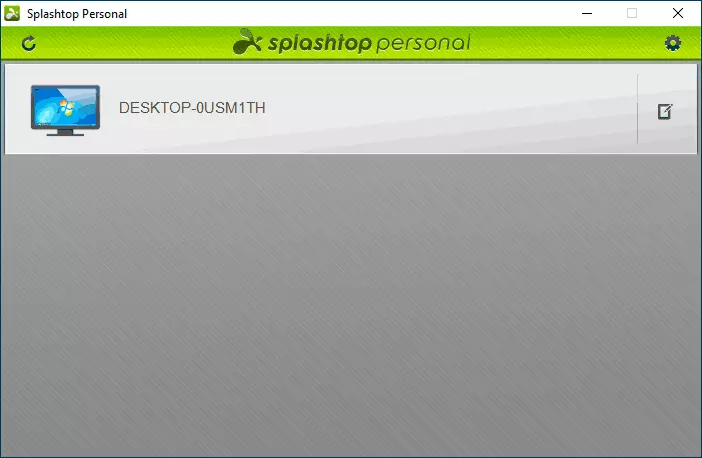
- Es bleibt auf dem gewünschten Remote-Computer, um eine Verbindung damit herzustellen und eine Fernbedienung zu erhalten. Funktionen, die im Menü verfügbar sind, klein: Schaltqualität (kann verschlimmert, aber schneller), vollständiger Bildschirmmodus, Skalierungsmodus, Kombination mit Strg + Alt + del Taste und Trennen von Remotecomputer.
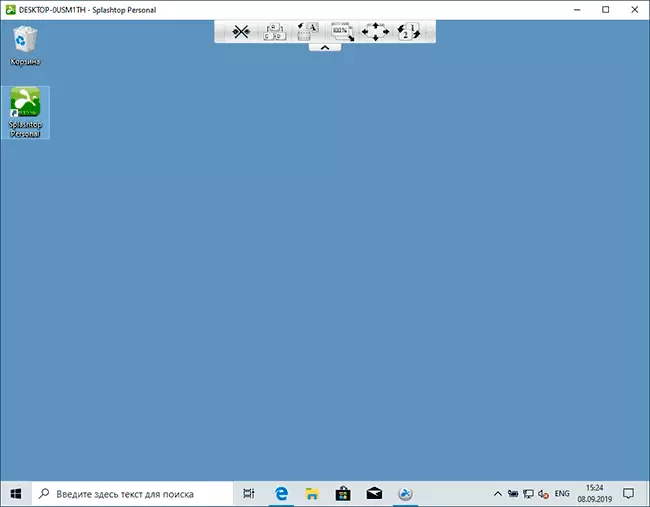
- Der interessanten und in der Lage, nützlich zu sein - die Möglichkeit, ein zusätzliches Kennwort anzufordern, wenn Sie auf der Registerkarte Sicherheitseinstellungen in SplonTop Streamer verfügbar sind (Sie können Ihren eigenen Code eingeben oder an Windows mit Kontodaten anfordern).
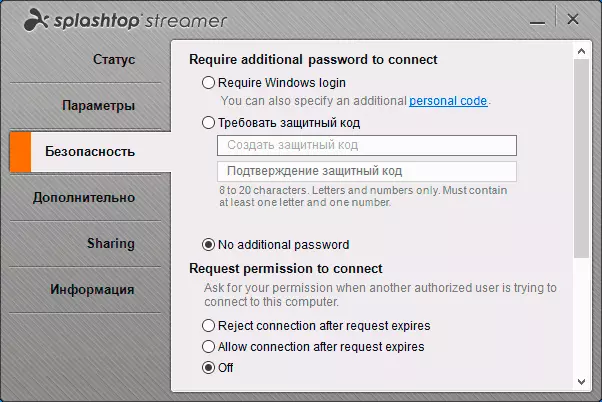
Im Wesentlichen ist alles, was im Programm verfügbar ist: Nach dem Anschluss können Sie den Remote-Computer steuern, die Zugriffsgeschwindigkeit ist nicht schlecht, der Antrag ist teilweise in russisch (nicht alle Schnittstellenelemente) übersetzt, aber ich kann es nicht anrufen Trotz der Tatsache, dass das Programm standardmäßig über eine direkte Zugriffsoption im lokalen Netzwerk verfügt, um die SplonTop-Server umzugehen.
Wenn Sie das lokale Netzwerk vom Zugriff auf das Internet ausschalten, geht die Verbindung verloren: Es kann angenommen werden, dass nicht nur die Authentifizierung auf Servern, sondern auch die zusätzliche Aktivität, die für den Betrieb des Fernzugriffs erforderlich ist.
Als Ergebnis: Es ist möglich, dass jemand splashtop persönlich ist und ein praktisches Werkzeug zur Fernbedienung des Computers erscheint, aber meiner Meinung nach, wenn wir über den Einsatz in einem lokalen Netzwerk sprechen, ist es für Remote Microsoft Desktop vorzuziehen: völlig kostenlos, das Internet ist nicht erforderlich (Sie können jedoch den Zugriff aus dem Internet konfigurieren), für eine Vielzahl von Plattformen (Android, iPhone und anderen) und vielleicht funktionaler verfügbar. Wenn Sie Windows 10 haben, wissen Sie möglicherweise nicht, dass die Fernbedienung mit einer einfachen, eingebetteten Anwendung schneller Hilfe erhalten werden kann.
